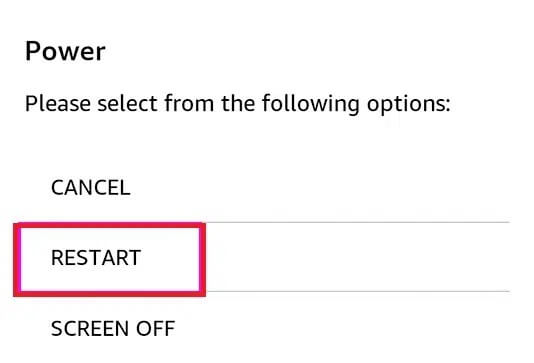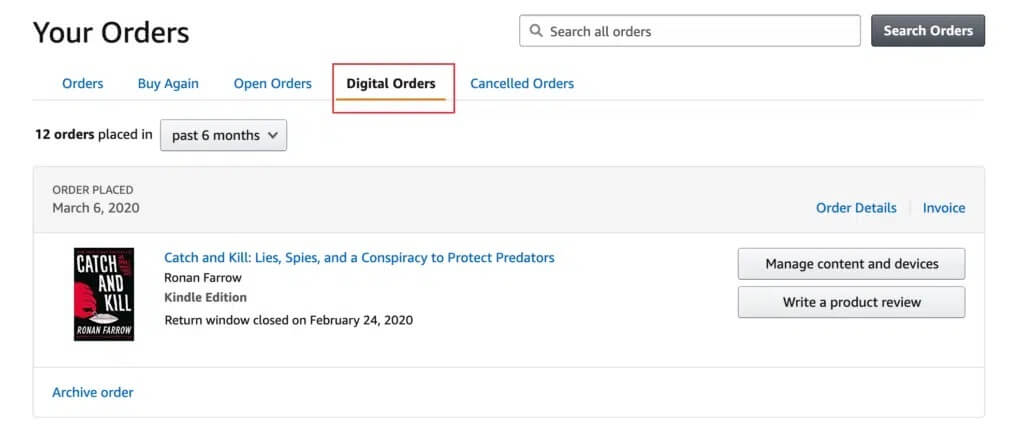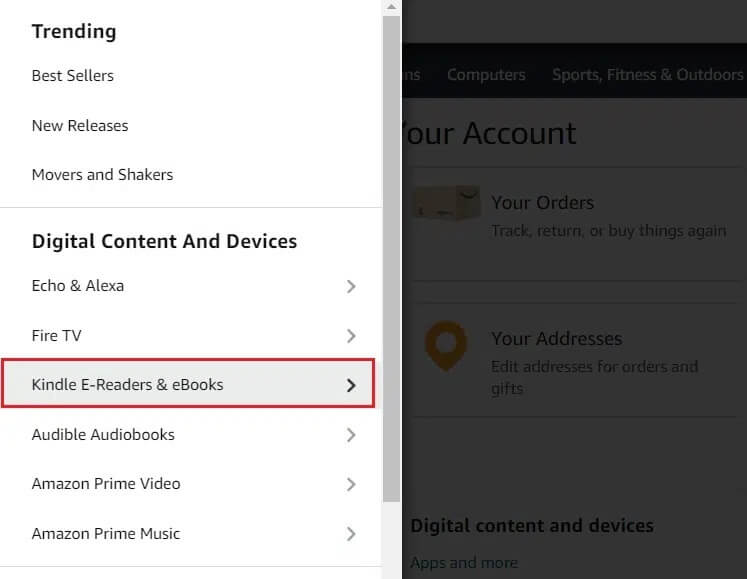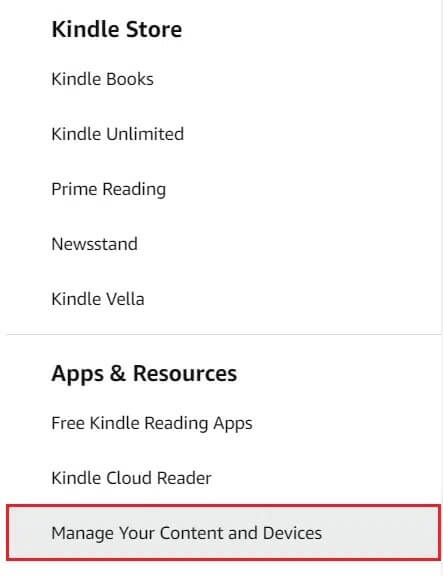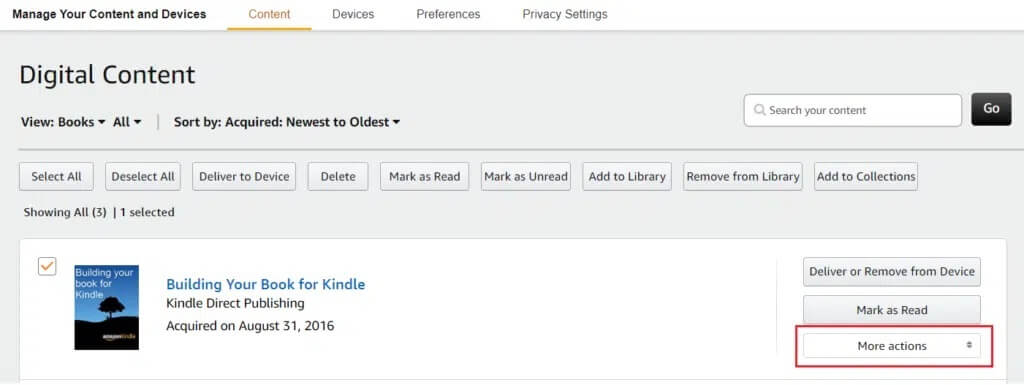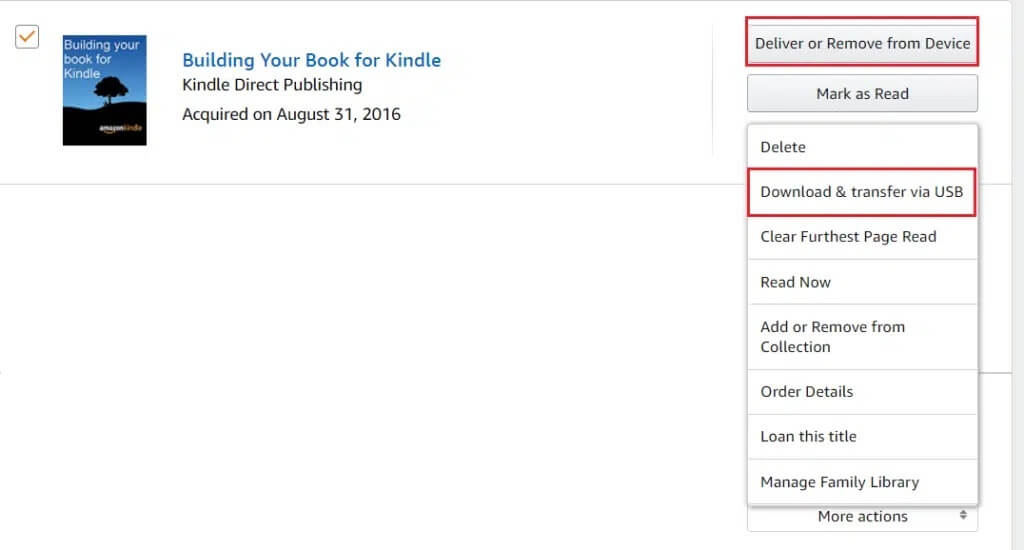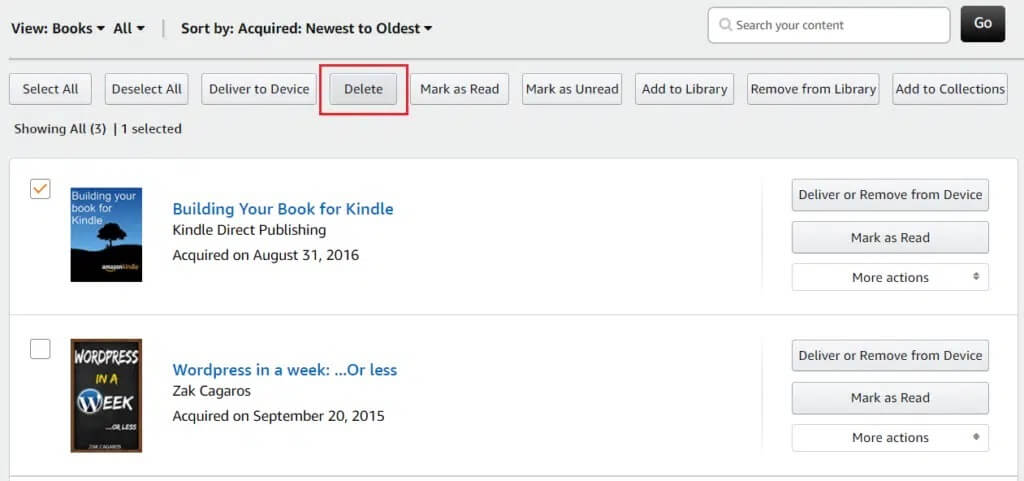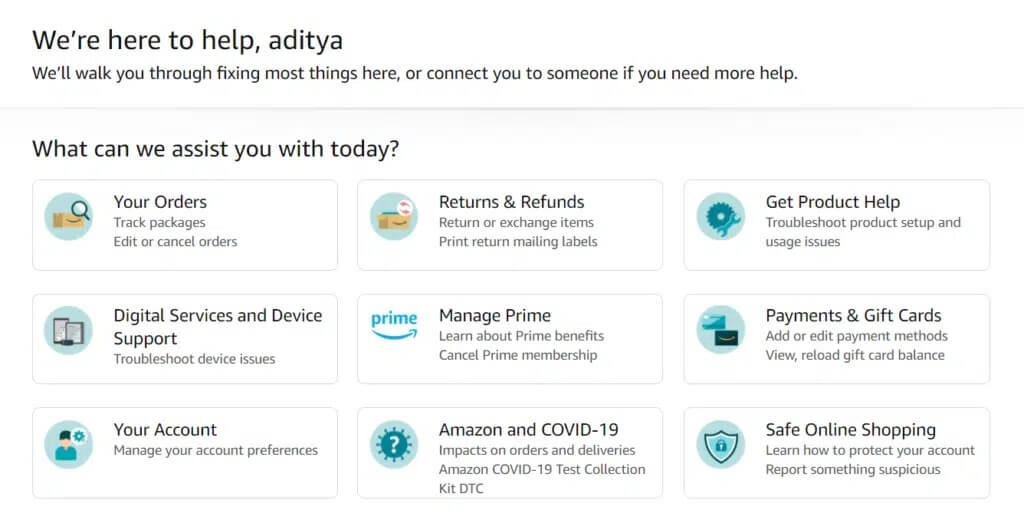So beheben Sie, dass Bücher nicht auf Kindle heruntergeladen werden
Kindle-Geräte Sie sind im Grunde E-Reader, die es dem Benutzer ermöglichen, jede Form von digitalen Medien unterwegs zu lesen. Es funktioniert hervorragend, wenn Sie E-Books gegenüber gedruckten Büchern bevorzugen, da es das lästige Tragen des zusätzlichen Gewichts von Taschenbüchern erspart. Kindle-Benutzer können ganz einfach Millionen von E-Books durchsuchen, bevor sie sie herunterladen oder kaufen. Es gibt jedoch Zeiten, in denen Sie beim Herunterladen Ihrer bevorzugten E-Books auf Ihr Gerät auf Probleme stoßen. Keine Sorge, wir unterstützen Sie. Mit dieser kurzen Anleitung können Sie ganz einfach lernen, wie Sie das Problem beheben können, dass das Kindle-Buch nicht heruntergeladen wird.
So beheben Sie das Problem, dass das Kindle-Buch nicht heruntergeladen wird
Es gibt zwei Hauptgründe, warum das Kindle eBook nicht heruntergeladen wird:
1. Instabile Internetverbindung: Der Hauptgrund, warum Bücher auf dem Kindle nicht angezeigt werden, ist, dass das Gerät keine Apps oder E-Books herunterladen kann. Dies kann an einer langsamen und instabilen Internetverbindung liegen.
2. Voller Speicherplatz: Ein weiterer Grund dafür kann sein, dass auf Ihrem Gerät kein Speicherplatz mehr vorhanden ist. Somit sind keine neuen Downloads möglich.
Lassen Sie uns nun die Lösungen zur Behebung des Problems beim Herunterladen von Kindle-Büchern besprechen.
Methode 1: Überprüfen Sie Ihre Internetverbindung
Das erste, was Sie überprüfen sollten, ist Ihre Internetverbindung. Stellen Sie sicher, dass Sie eine stabile Verbindung zu Ihrem Kindle haben, indem Sie die folgenden grundlegenden Prüfungen durchführen:
1. Sie können Ihren Router ausstecken und nach einer Weile wieder anschließen.
2. Darüber hinaus können Sie Geschwindigkeitstest zur Überprüfung der Geschwindigkeit Ihrer Internetverbindung.
3. Wählen Sie einen besseren Tarif oder wenden Sie sich an Ihren Dienstanbieter.
4. Darüber hinaus können Sie Ihren Router zurücksetzen, um langsame Geschwindigkeiten und Störungen zu beheben, indem Sie die Reset-Taste drücken.
Nachdem Sie sich vergewissert haben, dass Sie eine stabile Verbindung haben, versuchen Sie erneut, die App herunterzuladen oder zu buchen.
Methode 2: Starten Sie Ihren Kindle neu
Der Neustart eines Geräts kann Ihnen helfen, kleinere Probleme und unvollständige Prozesse zu beheben. Ein Neustart Ihres Kindle kann also eine Lösung sein, um das Kindle-Download-Problem zu beheben.
Um das Gerät auszuschalten, müssen Sie die Ein-/Aus-Taste Ihres Kindle gedrückt halten, bis die Energieoptionen auf Ihrem Bildschirm angezeigt werden, und wie abgebildet Neustart auswählen.
Wenn der Energiedialog nicht angezeigt wird, warten Sie, bis der Bildschirm automatisch leer wird. Um das Gerät neu zu starten, halten Sie die Ein-/Aus-Taste 30-40 Sekunden lang gedrückt, bis es neu gestartet wird.
Versuchen Sie, die App oder das Buch herunterzuladen, und prüfen Sie, ob das Problem beim Herunterladen des Kindle-Buches behoben ist.
Methode 3: Überprüfen Sie digitale Bestellungen bei Amazon
Wenn die Apps oder Bücher auf Ihrem Kindle nicht im Abschnitt Ihre Inhalte und Geräte angezeigt werden, liegt dies daran, dass Ihre Bestellung noch nicht abgeschlossen ist. So beheben Sie, dass das Kindle-eBook nicht heruntergeladen wird, indem Sie die digitalen Bestellungen bei Amazon überprüfen:
1. Einschalten Amazon Auf einem Gerät Entfachen Ihre.
2. Gehen Sie zu Ihrem Konto und klicken Sie auf Ihre Bestellungen.
3. Wählen Sie abschließend die Registerkarte „Digitale Bestellungen“ Von oben, um die Liste aller Ihrer digitalen Bestellungen zu überprüfen.
4. Prüfen Sie, ob sich die gewünschte App oder das gewünschte E-Book in der digitalen Bestellliste befindet.
Methode 4: Verwalten von Inhalts- und Geräteeinstellungen
Wenn Sie ein E-Book oder eine App bei Amazon herunterladen, wird es im Abschnitt Verwalten Sie Ihre Inhalte und Geräte angezeigt. Sie können Bücher, die nicht auf Kindle erscheinen, in diesem Abschnitt wie folgt anzeigen:
1. Einschalten Amazon auf Ihrem Gerät und melden Sie sich bei Ihrem Konto an.
2. Gehen Sie auf die Registerkarte „الكلin der oberen linken Ecke des Bildschirms und tippen Sie auf Kindle Readers & eBooks.
3. Scrollen Sie nach unten zum Abschnitt Apps und Ressourcen und wählen Sie Ihre Inhalte und Geräte verwalten.
4. Suchen Sie hier das nicht heruntergeladene Buch oder die nicht heruntergeladene App und klicken Sie auf Weitere Aktionen.
5. Wählen Sie die Option, das Buch an Ihr Gerät zu senden, oder laden Sie das Buch auf Ihren Computer herunter und übertragen Sie es später über ein USB-Kabel auf Ihr Gerät.
Methode 5: Laden Sie das E-Book erneut herunter
Manchmal schlägt der Buchdownload aufgrund eines unvollständigen Downloadvorgangs fehl. Wenn Sie eine instabile oder unterbrochene Internetverbindung haben, kann der Download außerdem fehlschlagen oder Ihr Gerät lädt das E-Book oder die App, die Sie herunterladen möchten, teilweise herunter. Sie können also versuchen, die App oder das Buch erneut herunterzuladen, um die Bücher zu beheben, die das Kindle-Problem nicht anzeigen.
1. Löschen Sie die App oder das E-Book, bei dem Sie Probleme beim Anzeigen haben.
2. Start Neuer Download-Prozess.
Sobald der Downloadvorgang ohne Unterbrechung abgeschlossen ist, sollten Sie in der Lage sein, den Fehler beim Herunterladen des Kindle-E-Books auf Ihrem Gerät zu beheben.
Methode 6: Kontaktieren Sie den Amazon-Support
Wenn Sie alle oben genannten Methoden ausprobiert haben und nichts funktioniert, müssen Sie sich an den Amazon Support wenden.
1. Starten Sie die Amazon-App und gehen Sie zu Kundenservice Um Ihr Problem zu erklären.
2. Klicke hier Um über einen beliebigen Webbrowser auf die Amazon- und Kundenservice-Hilfeseite zuzugreifen.
Häufig gestellte Fragen (FAQ)
F1: Wie lösche ich meine Kindle-Download-Warteschlange?
Es gibt keine integrierte App auf dem Kindle, mit der Sie Ihre Download-Warteschlange anzeigen können. Wenn Downloads jedoch in der Warteschlange sind, können Sie die Benachrichtigung im Benachrichtigungsfenster sehen. Wischen Sie den Benachrichtigungsschirm nach unten, um die laufenden Downloads anzuzeigen. Klicken Sie auf die Benachrichtigung, und Sie werden zur Seite mit der Download-Warteschlange weitergeleitet.
F2: Wie lade ich eBooks manuell auf meinen Kindle herunter?
Um eBooks manuell auf Ihr Kindle-Gerät herunterzuladen,
- Starten Sie Amazon und gehen Sie zur Seite Verwalten Sie Ihre Inhalte und Geräte.
- Suchen Sie nun das Buch, das Sie herunterladen möchten, und klicken Sie auf Aktionen.
- Jetzt können Sie das E-Book auf Ihren Computer herunterladen.
Nachdem Sie das E-Book auf Ihren Computer heruntergeladen haben, verwenden Sie ein USB-Kabel, um das E-Book auf Ihren Kindle zu übertragen.
F3: Warum werden meine Kindle-Bücher nicht heruntergeladen?
Wenn Bücher nicht auf Ihren Kindle heruntergeladen werden, haben Sie möglicherweise eine instabile Internetverbindung.
- Eine schlechte Internetverbindung kann den Downloadvorgang unterbrechen. Stellen Sie daher sicher, dass Sie über eine stabile Internetverbindung verfügen, um den Downloadvorgang zu starten.
- Ein weiterer Grund, Kindle-Bücher nicht herunterzuladen, ist der volle Speicherplatz auf Ihrem Gerät. Sie können Ihren Speicherplatz freigeben, um Platz für neue Downloads zu schaffen.
- Alternativ können Sie Ihren Kindle neu starten, um das Download-Problem zu beheben.
F4: Wie lösche ich meine Kindle-Download-Warteschlange?
Es gibt keine Funktion zum Löschen der Download-Warteschlange auf dem Kindle, aber sobald der Download abgeschlossen ist, können Sie unerwünschte Apps oder Bücher löschen.
Wir hoffen, dass die Anleitung hilfreich war und Sie das Problem beim Herunterladen des Kindle-Buches beheben konnten. Lassen Sie uns wissen, welche Methode für Sie am besten geeignet ist. Wenn Sie noch Fragen zu diesem Artikel haben, können Sie diese gerne im Kommentarbereich stellen.